
Excel Ctrl E有哪些功能?众所周知,掌握一些办公软件中常用的一些快捷键,可以大大加快我们的办公效率,那么在Excel中Ctrl E有哪些功能呢?我们来看看下面的小编。
软件名称:office 2019专业版增强版激活版v19.0(带离线安装包安装和激活教程)软件大小:11.4MB更新时间:2018年8月24日下载Excel表格Ctrl E功能介绍立即。
1.分段显示手机号码。
为了方便阅读,我们经常需要分段显示表格中的手机号码。在这种情况下,我们只需要在第一个单元格中手动输入分割表单,然后按Ctrl E,Excel就会识别出分割规则并自动填写后续内容。
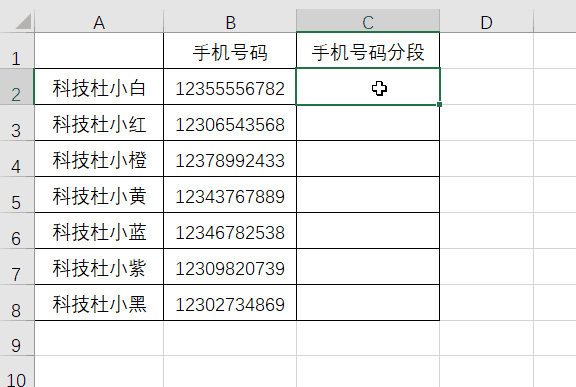
2.身份证日期提取。
想要快速提取身份证上的年、月、日,不需要查功能!使用Ctrl E一键完成。在第一个单元格中,手动提取一张身份证的年、月、日信息,然后按Ctrl E,Excel会识别提取规则并自动填写信息。
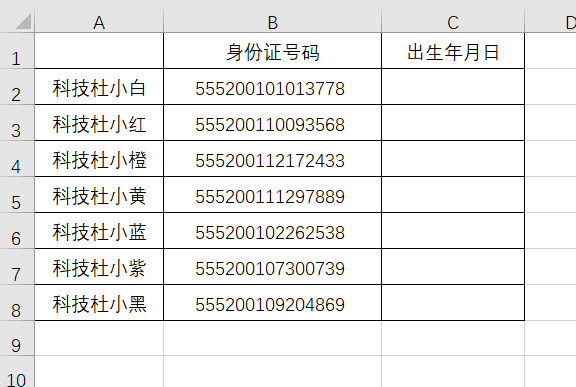
3.分批给内容添加前缀和后缀。
过去我们经常选择“批量处理单元格”或者使用函数式公式进行处理。使用Ctrl E,我们只需要在第一个单元格的内容上添加前缀/后缀,按下快捷键,后续单元格就可以自动添加添加的内容。
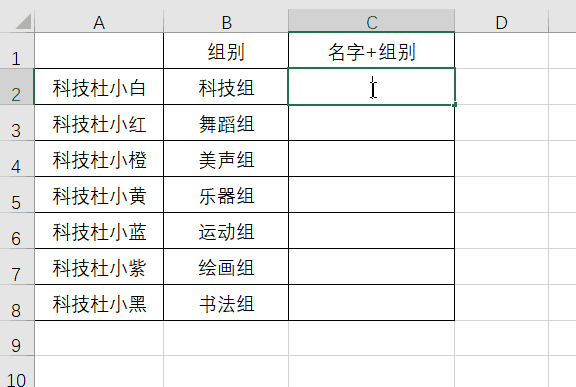
4.快速分裂细胞。
分裂和合并细胞是非常高频率的操作。你还在用功能分裂细胞吗?试试Ctrl E,一键可以拆分更多信息!
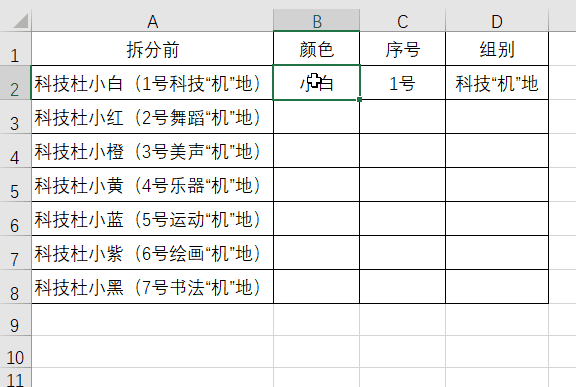
5.成批合并/提取内容并添加符号。
在处理表格文件时,通常需要处理单元格内容,比如合并数据、批量添加符号等。让我们以下图为例。名称和组彼此独立存在。现在,信息需要合并,组需要括号。只需要在第一个单元格输入想要的目标值,按Ctrl+E即可轻松完成。
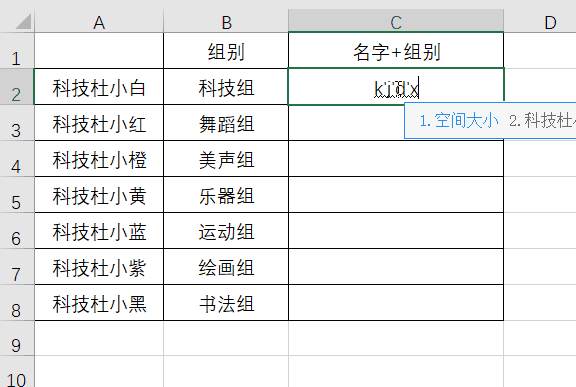
6.成批替换字符。
以前遇到字符替换的时候,总是用Ctrl H替换数据,或者用replace、replace函数来完成。但是现在,要使用高效的Ctrl E,只需要在第一个单元格中输入目标值,然后按Ctrl E,就可以用一个键替换文本和符号。
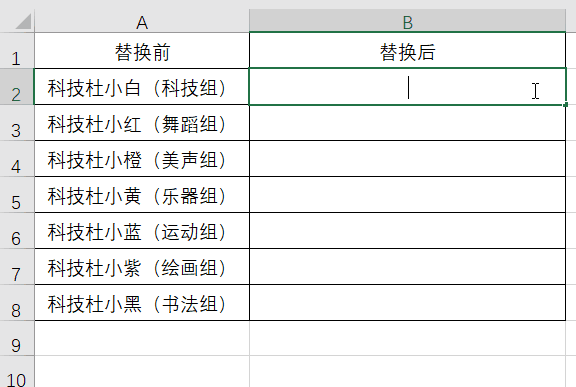
7.快速删除空格和符号并保留文本。
有时收集内容时有空格和符号,文字格式不统一。不要一一核对。Ctrl可以帮助你一键去掉多余的空格和符号,只保留文字,从而实现统一格式。
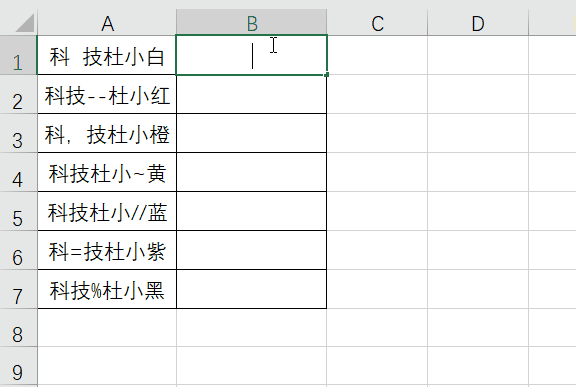
以上七个是ctrl e常用的高效用法,你学会了吗?其实Ctrl E的意思是“快速填充”。它可以通过比较字符串之间的关系,给出最符合用户需求的填充规则。